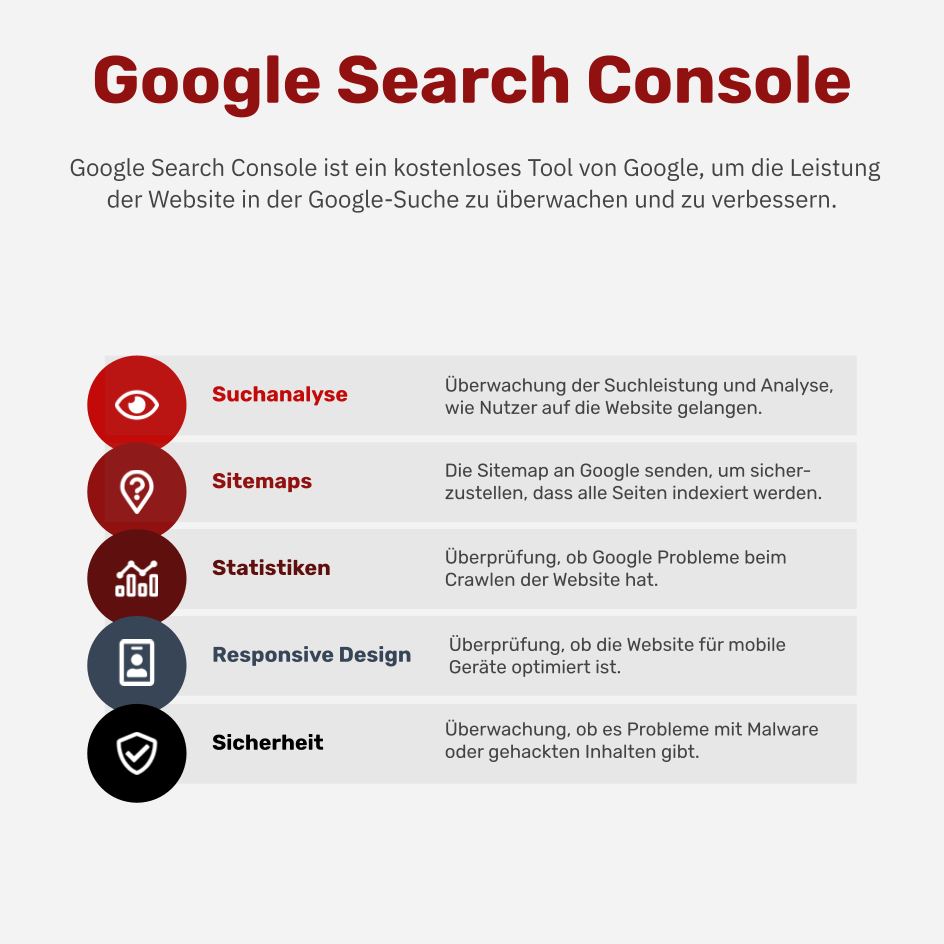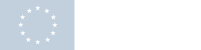Mit der Google Search Console gibt dir der Internetgigant aus Mountain View ein mächtiges Tool an die Hand, um die Sichtbarkeit und Performancedaten deiner Website im Blick zu behalten. Das Beste daran: Die Google Search Console ist für dich komplett kostenlos.
Die vormals als Google Webmaster Tools verbreitete Anwendung ist somit das Nonplusultra, wenn du das Ranking deiner Website überwachen möchtest und fundierte Aussagen zu Leistung, Benutzerfreundlichkeit oder Platzierung deiner Internetpräsenz treffen willst.
Um die Google Search Console auf deinem System einzurichten, braucht es im Endeffekt nur ein paar Handgriffe. Wir helfen dir dabei, die Search Console startklar zu machen, damit du aussagekräftige Marktanalysen für deinen Onlineauftritt durchführen kannst. Los geht’s!
Wie funktioniert die Google Search Console?
Die Google Search Console ist ein Analysetool für Webseitenbetreiber. Wenn du diese Anwendung einrichtest, dann kannst du die Zugriffe auf deine Webseite nachverfolgen und genau sehen, welche Suchanfragen Nutzer auf deine Seite geführt haben.
Das ist aber noch längst nicht alles: Die Webmastertools der Search Console zeigen dir auch Maßnahmen zur Verbesserung deiner Internetpräsenz auf.
Du kannst hier u. a.
- Leistungsparameter abfragen und optimieren,
- blockierte Ressourcen ausfindig machen,
- Sitemaps verwalten und hinzufügen und
- allgemeine Verbesserungen vornehmen.
Als wäre das nicht genug ist die Search Console – oder kurz GSC – auch ein kraftvolles Statistik-Tool. Zwar kannst du in dem Programm nicht direkt relevante Einstellung zur SE-Optimierung von Webseiten vornehmen. Doch die in der Anwendung erfassten Daten zeigen dir haarklein, wo es diesbezüglich Optimierungspotenzial gibt.
Dafür erfasst die GSC täglich Daten zu
- Klicks aus der Websuche,
- suchrelevanten Keywords,
- Impressionen deiner Webseite in der Google Suche,
- der durchschnittlichen Click-Through-Rate und
- der Suchposition deiner Webseite in den Suchergebnissen bei Google.

Wer sollte die Google Search Console nutzen?
Generell sind die Daten der Google Webmastertools für viele Nutzer interessant. Als Geschäftsführer oder verantwortlicher Mitarbeiter im Online-Marketing möchtest du natürlich wissen, wie deine Firmenwebseite performt und welche Suchbegriffe potenzielle Kunden auf die Seite lotsen. Auch, wenn du kein Experte im Bereich SEO-Kennzahlen bist, kannst du mit der GSC einen guten Einblick über die Performance deiner Internetpräsenz erhalten.
Wenn du bereits etwas tiefer in die Materie eingedrungen bist, dann hilft dir die Search Console als Online-Werbetreibender oder SEO-Fachkraft dabei, deine Marketingaktivitäten zielgerichtet auf deine Kundschaft auszurichten. Auf Basis der GSC-Daten kannst du begründete Entscheidungen darüber treffen, wie du deine Webseite noch performanter gestalten kannst und wie du die Internetpräsenz in die Top-Plätze bei Google hievst.
Als weitere Nutzergruppe profitieren Webdesigner und Administratoren von den Möglichkeiten der Google Search Console. Schließlich ist für Google nicht nur der Inhalt einer Website relevant – auch die Technik „unter der Haube“ muss stimmig sein, damit der Suchmaschinenriese eine Webseite als qualitativ hochwertig einstuft. Im Bereich des technischen SEO gibt die GSC viele Anhaltspunkte, um eine Internetpräsenz entsprechend zu optimieren.
Dabei spielen u. a.
- Ladezeiten,
- Navigationspfade,
- Nutzerfreundlichkeit auf Mobilgeräten und
- die Anzahl und Qualität externer Links
eine tragende Rolle. Mit den Webmastertools der Search Console bekommst du einen umfassenden Überblick über die technische Leistungsfähigkeit deiner Webseite. Vor allem im Zusammenspiel mit weiteren Google-Tools – wie etwa PageSpeed Insights, Optimize oder dem Tag Manager – kannst du deine Webpräsenz soweit tunen, dass dir kein Lead mehr abhandenkommt und deine Seite auf den begehrten Plätzen weit oben rankt.

So verstehst du die Statistiken der Google Search Console
Wenn du dich zum ersten Mal in die Google Search Console einloggst, dann erscheint die Datenflut für ungeübte Anwender ziemlich komplex. Doch eigentlich ist es ganz einfach, den Dschungel der erhobenen Zahlen und Fakten zu überblicken. Wir von acquisa haben die wichtigsten Begriffe und Definitionen einmal zusammengefasst:
Klicks insgesamt: Der Unterpunkt „Leistung“ zeigt dir in der Google Search Console an, wie deine Internetpräsenz generell performt. Eine der wichtigsten Kennziffern dazu ist der Begriff „Klicks insgesamt“. Hier wird aufgelistet, wie oft ein Nutzer per Klick auf die Google-Suchergebnisse auf deine Webseite gelangt ist.
Besonders praktisch ist, dass du den Erhebungszeitraum dieser Daten selbst auswählen kannst. Hast du beispielsweise neue Inhalte auf deine Website gebracht, dann kannst du dir anschauen, wie dieser Content nach einer Woche, einem Monat oder einem Quartal performt hat.
Impressionen: Der Begriff „Impressionen“ sagt dir, wie oft Suchergebnisse deiner Webseite bei Google ausgespielt wurden. Im Gegensatz zu den „Klicks“ wird hier gezählt, wie oft Google-Nutzer den Link auf deine Webpräsenz gesehen haben. Deshalb liegt die Zahl der Impressionen generell höher als die Anzahl der Klicks.
Click-Through-Rate (CTR): Diese Kennziffer weist das Verhältnis von Klicks auf deine Website und Impressionen aus. Wenn deine Inhalte bei Google beispielsweise 100 Mal angezeigt wurden und nur ein Besucher auf die ausgespielten Ergebnisse geklickt hat, dann beträgt die Click-Through-Rate ein Prozent.
Je höher dieser Wert ist, desto besser wird deine Webseite von Google-Nutzern angenommen. Du solltest hier allerdings keine Wunder erwarten: Aufgrund der Vielzahl an indexierten Webseiten und der daraus resultierenden Konkurrenzsituation liegt eine gute CTR nur selten über fünf Prozent.
Durchschnittliche Position: Dieser Wert gibt an, auf welcher Position deine Webseite durchschnittlich in den Suchergebnissen bei Google ausgespielt wurde. Es handelt sich damit quasi um die „Hitparade“ der Google Search Console. Bei einer durchschnittlichen Position in den Top 10 wird deine Internetpräsenz regelmäßig auf der ersten Seite ausgespielt. Mit einem solchen Ergebnis kannst du dir lobend auf die Schulter klopfen, denn deine Website wäre bei Google dann sehr präsent.
Abdeckung: In diesem Bereich des Webmastertools findest du eine Analyse darüber, welche und wie viele deiner Webseiten bei Google indexiert sind und somit in den Suchergebnissen landen. Durch einen „no index“-Tag kannst du in deinem Content Management System bestimmte Seiten für die Anzeige in Google ausschließen. Das macht beispielsweise beim Disclaimer, bei den AGB oder bei Dankesseiten Sinn, die nach einer Bestellung ausgespielt werden.
Die Statistik zur Abdeckung zeigt dir aber auch, wenn Google eine Seite deines Webangebots nicht findet. Weil dieser Umstand zu einem „404“-Fehler führt und der Google-Nutzer dann sprichwörtlich ins Leere klickt, solltest du solche technischen Fehler unbedingt ausmerzen.

Die Google Search Console einrichten – erste Schritte & Tipps
Nun weißt du, dass die Google Search Console für Webseitenbetreiber ein fast schon unverzichtbares Tool ist, mit dem du unzählige Informationen zur Performance deiner Seite abrufen kannst. Du möchtest keine Zeit verlieren und die Google Search Console sofort einrichten? Kein Problem – hier findest du eine übersichtliche Schritt-für-Schritt-Anleitung dazu:
Schritt 1 – Google-Konto einrichten
Um die Google Search Console zu nutzen, brauchst du zunächst ein Google-Konto. Mit diesem Account kannst du dich bei Google eindeutig identifizieren und außerdem auch andere Google-Dienste personalisiert nutzen (Gmail, Maps, Drive, Kalender, Hangouts etc.). Wir gehen stark davon aus, dass du als Online-Fachkraft bereits über einen entsprechenden Zugang verfügst. Sollte das wider Erwarten nicht der Fall sein, dann kannst du dein neues Google-Konto über diesen Link anlegen.

Übrigens kannst du selbst auswählen, ob du das Google-Konto für ein Unternehmen oder für den persönlichen Gebrauch anlegst. Ein Geschäftskonto bringt aber den Vorteil, dass du damit auch einfacher Google My Business einrichten kannst, um die Sichtbarkeit deiner Firma im Web noch weiter zu verbessern.
Schritt 2 – erstmals in der Google Search Console einloggen und Property definieren
Nach Einrichtung deines Google-Kontos hast du nun eine E-Mail-Adresse und ein Passwort, mit dem du so gut wie alle Google-Dienste nutzen kannst. Mit den Daten kannst du dich jetzt erstmals in der Google Search Console einloggen, um eine zu analysierende Website hinzuzufügen. Der Fachbegriff dafür lautet „Property hinzufügen“.
Direkt nach dem Login in die GSC wirst du aufgefordert, den URL deiner Webseite zu hinterlegen. Ein URL (Uniform Resource Locator) ist nichts anderes als die Adresse deiner Internetpräsenz, also beispielsweise http://www.acquisa.de.
Tipp

Eine kleine Besonderheit solltest du beim Anlegen der Property in der Google Search Console unbedingt beachten: Wenn deine Website sowohl unter https:// als auch unter http:// erreichbar ist, dann solltest du für diese beiden Versionen getrennte Propertys anlegen.
Damit Google die beiden Webseitenversionen nicht versehentlich als Dublette (Duplicate Content) einordnet, musst du Google außerdem mitteilen, welcher der beiden Uniform Resource Locator deine Besucher auf die bevorzugte Website leitet. Entscheide dich im Zweifelsfall für die verschlüsselte Version mit SSL-Zertifikat (https://).
Schritt 3 – Domaininhaberschaft über DNS-Datensatz bestätigen
Damit Google die gewünschten Daten in der Search Console anzeigt, muss der Konzern natürlich wissen, ob du der rechtmäßige Inhaber der zu analysierenden Website bist. Um eine Domain entsprechend zu verifizieren, stellt dir Google in diesem Schritt einen sogenannten DNS-Datensatz zur Verfügung. Diesen Datensatz musst du nun beispielsweise über ein HTML-Tag auf deinem Webserver hinterlegen. Hier wird es etwas tricky, denn je nach CMS-System kann sich dieser Vorgang im Detail ein wenig unterscheiden.
Doch keine Panik – so schwierig ist es nicht: Um die Domaininhaberschaft per DNS-Datensatz zu bestätigen, kopierst du einfach den von Google bereitgestellten Texteintrag aus dem Pop-up-Fenster. Dazu stellt dir Google einen „Kopieren“-Button zur Verfügung. Auf diesen musst du lediglich einmal draufklicken, um den TXT-Eintrag in deinem Zwischenspeicher unterzubringen.
Anschließend loggst du dich in dem CMS-System ein, mit dem du deine Website gestaltet hast. In vielen Fällen ist das WordPress – ganz ähnlich funktioniert die Bestätigung aber auch in Drupal, TYPO3, Joomla oder einem Homepage-Baukastensystem. In WordPress bindest du das kopierte Textschnipsel nun entweder direkt im Editor unter deinem Theme ein oder du navigierst durch das Theme-Menü und platzierst das Codeschnipsel im Bereich „Optionen“.
Tipp

(Quelle: https://yoast.com/wordpress/plugins/seo/add-website-google-search-console)
Eine weitere recht einfache Art, die Inhaberschaft einer Website zu bestätigen, ist der Upload einer von Google bereitgestellten HTML-Datei auf deinen Server. Dafür wählst du im Fenster „Inhaberschaft bestätigen“ einfach den Eintrag „Eine HTML-Datei auf meine Webseite hochladen“ aus. Nach einem Mausklick auf den entsprechenden Eintrag stellt dir Google eine HTML-Datei zur Verfügung, welche du auf deinen Computer herunterladen kannst. Per FTP-Upload platzierst du die Daten dann wiederum auf deinem Webserver. Das funktioniert am besten über den FTP-Zugang deines Webhosting-Anbieters.
Alternativ kannst du für den Upload auch ein anderes Tool – wie beispielsweise Filezilla, Cyberduck oder WinSCP – nutzen. Für den Log-in auf deinen Server solltest du allerdings die entsprechenden Zugangsdaten bereitlegen. Diese hast du spätestens beim Registrieren deiner Domain von deinem Webhoster erhalten.

(Quelle: https://all-inkl.com/wichtig/anleitungen/skripte/sonstiges/google-search-console/neue-domain-hinzufuegen_557.html)
Als versierter Webmaster oder Systemadministrator kannst du in der Google Search Console noch andere Verifizierungsmethoden auswählen, beispielsweise die Bestätigung per Meta Tag oder über die G Suite bzw. Google Workspace. Weil sich diese Methoden aber teils stark vom üblichen Anmelde-Prozedere unterscheiden, haben wir in diesem Text auf eine ausführliche Beschreibung dieser Vorgehensweisen verzichtet.
Schritt 4 – auf Bestätigung warten und erfolgreiche Legitimation überprüfen
Nun hast du es fast geschafft – du kannst die Google Search Console in wenigen Minuten nutzen. Je nach Verifizierungsmethode kann es aber noch ein wenig dauern, bis Google die Inhaberschaft deiner Seite in der GSC bestätigt.
Du erkennst aber ganz leicht, wenn es soweit ist: Wenn Google die Überprüfung abgeschlossen hat, dann erscheint im letzten Schritt der Anmeldung ein grünes Bestätigungsfeld. Ab diesem Zeitpunkt stehen die Analysedaten zu deiner Internetpräsenz in der Google Search Console zur Verfügung.
Bei Bedarf kannst du jetzt noch weiter ins Google-Universum eintauchen und deinen GSC-Zugang beispielsweise mit Google Analytics oder Google Ads verknüpfen. Wir von acquisa empfehlen dir allerdings, sich zunächst auf die Möglichkeiten der Search Console zu konzentrieren. Wenn du dich in dieses Tool entsprechend eingearbeitet hast, dann kannst du im nächsten Schritt in die Bedienung weiterer Google-Anwendungen eintauchen. Wir wünschen dir dabei viel Erfolg!
FAQ
An dieser Stelle möchten wir einige häufig gestellte Fragen zum Thema beantworten.
Welche Informationen kann ich mit der Google Search Console erhalten?
Mit der Google Search Console kannst du verschiedene Berichte und Daten zu deiner Website abrufen, einschließlich Suchanfragen, Klicks, Impressionen, durchschnittlicher Position in den Suchergebnissen, Crawling-Fehler, Sicherheitsprobleme und vieles mehr.
Wie kann ich die Google Search Console verwenden?
Um die Google Search Console zu verwenden, musst du zunächst eine Verbindung zwischen deiner Website und der Search Console herstellen. Dann kannst du verschiedene Berichte und Daten abrufen, um zu sehen, wie gut deine Website in den Suchergebnissen abschneidet und wo mögliche Verbesserungen vorgenommen werden können.
Was ist der Unterschied zwischen Google Analytics und der Google Search Console?
Google Analytics wird verwendet, um das Verhalten von Besuchern auf einer Website zu analysieren und zu verfolgen. Die Google Search Console dagegen ist ein Tool, das Website-Betreiber dabei unterstützt, ihre Leistung in den Google-Suchergebnissen zu überwachen und zu verbessern.
Was sind Sitemaps und wie können sie mit der Google Search Console verwendet werden?
Eine Sitemap ist eine Datei, die eine Liste aller Seiten deiner Website enthält. Diese Datei kann in der Google Search Console hochgeladen werden, um Google darüber zu informieren, welche Seiten deiner Website indexiert werden sollen.
Wie oft sollte ich die Google Search Console überprüfen?
Es ist empfehlenswert, die Google Search Console regelmäßig zu überprüfen, um Probleme auf deiner Website schnell erkennen und beheben zu können. Einmal pro Woche oder monatlich wäre eine gute Frequenz.